ppt制作思路与技巧分享.
最新跟大家分享一些做PPT的思路资料
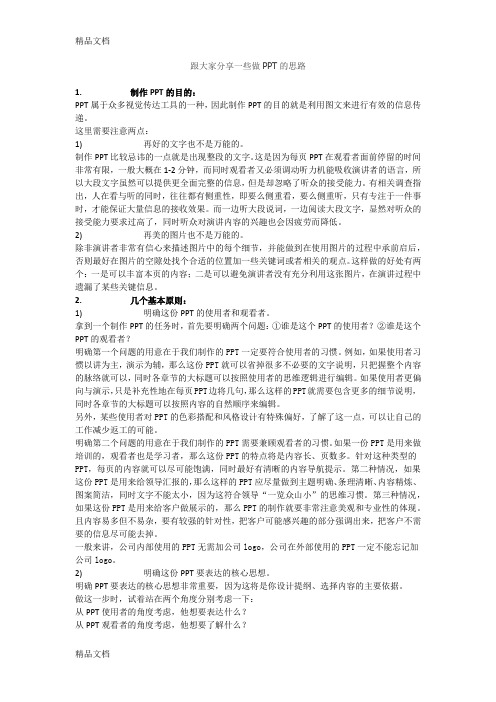
跟大家分享一些做PPT的思路1.制作PPT的目的:PPT属于众多视觉传达工具的一种,因此制作PPT的目的就是利用图文来进行有效的信息传递。
这里需要注意两点:1)再好的文字也不是万能的。
制作PPT比较忌讳的一点就是出现整段的文字。
这是因为每页PPT在观看者面前停留的时间非常有限,一般大概在1-2分钟,而同时观看者又必须调动听力机能吸收演讲者的语言,所以大段文字虽然可以提供更全面完整的信息,但是却忽略了听众的接受能力。
有相关调查指出,人在看与听的同时,往往都有侧重性,即要么侧重看,要么侧重听,只有专注于一件事时,才能保证大量信息的接收效果。
而一边听大段说词,一边阅读大段文字,显然对听众的接受能力要求过高了,同时听众对演讲内容的兴趣也会因疲劳而降低。
2)再美的图片也不是万能的。
除非演讲者非常有信心来描述图片中的每个细节,并能做到在使用图片的过程中承前启后,否则最好在图片的空隙处找个合适的位置加一些关键词或者相关的观点。
这样做的好处有两个:一是可以丰富本页的内容;二是可以避免演讲者没有充分利用这张图片,在演讲过程中遗漏了某些关键信息。
2.几个基本原则:1)明确这份PPT的使用者和观看者。
拿到一个制作PPT的任务时,首先要明确两个问题:①谁是这个PPT的使用者?②谁是这个PPT的观看者?明确第一个问题的用意在于我们制作的PPT一定要符合使用者的习惯。
例如,如果使用者习惯以讲为主,演示为辅,那么这份PPT就可以省掉很多不必要的文字说明,只把握整个内容的脉络就可以,同时各章节的大标题可以按照使用者的思维逻辑进行编辑。
如果使用者更偏向与演示,只是补充性地在每页PPT边将几句,那么这样的PPT就需要包含更多的细节说明,同时各章节的大标题可以按照内容的自然顺序来编辑。
另外,某些使用者对PPT的色彩搭配和风格设计有特殊偏好,了解了这一点,可以让自己的工作减少返工的可能。
明确第二个问题的用意在于我们制作的PPT需要兼顾观看者的习惯。
使用技巧:五个提高PPT设计水平的方法

使用技巧:五个提高PPT设计水平的方法1. 引言1.1 概述在现代社会中,PPT(PowerPoint)已成为重要的工具,广泛应用于演讲、培训、教育和商务等场合。
然而,设计出令人印象深刻、高效传达信息的PPT并不是一件容易的事情。
本文将分享五个提高PPT设计水平的方法,帮助读者通过创意设计、布局与排版、内容策略与信息传递以及专业技巧与实用工具应用来提升自己的PPT设计能力。
1.2 文章结构本文分为六个部分:引言、提高PPT设计水平的方法一至四、以及结论。
在“提高PPT设计水平的方法一至四”部分中,将详细介绍每个方法的具体步骤和技巧,并提供相关示例和建议。
最后,在结论部分对本文所介绍的五个方法进行总结,并强调不断实践和借鉴他人优秀案例对于提升PPT设计水平的重要性。
1.3 目的本文旨在帮助读者理解如何通过创意设计、布局与排版、内容策略与信息传递以及专业技巧与实用工具应用来提高自己的PPT设计水平。
读者将能够学习如何运用配色原则、添加动画效果、使用图片和图表突出重点,选择合适的布局模板,统一字体和字号设置,合理进行文字排版,简练明了地表达内容,强调关键信息及重点内容以及视觉化数据呈现与讲解逻辑清晰化。
此外,读者还将了解到如何掌握PPT软件基本操作技巧和快捷键命令功能使用,利用插件或在线资源提升设计效果,并从其他行业类似领域成功案例中获取灵感和启示。
通过掌握这些方法与技巧,读者可以创作出富有创意、专业而又引人入胜的PPT作品。
2. 提高PPT设计水平的方法一: 创意设计为了使你的PPT设计更具创意和吸引力,可以采用以下几个方法:2.1 利用配色原则配色是PPT设计中非常重要的一环。
选择适合主题和内容的配色方案可以让你的PPT更加美观和统一。
在选择配色时,可以使用一些基本原则,比如选择相邻颜色或互补颜色来实现搭配,确保文字和背景颜色之间有足够的对比度以增强可读性。
此外,避免使用过多鲜艳或冲突的颜色,并尽量使用不超过三种主要颜色作为整体风格。
如何写好PPT课件与演示技巧

视觉效果过渡
使用覆盖、飞出、旋转等视觉效果突出重点, 更加生动。
演讲技巧与沟通技巧
1
注重语言表达技巧
2
在语言表达方面,要注重于节奏、气
息和声调,让讲话更易于聆听。
3
保持良好的肢体语言
在演示过程中,适当的肢体语言有利 于打动听众的心弦。
倾听他人,留有回应空间
不要在演示或交流中一味的陈述自己, 应当留有足够空间去聆听他人的意见。
如何写好PPT课件与演示 技巧
在此分享我多年的PPT设计和演示经验,让你的演示更生动,更有吸引力, 并让你的信息更加清晰明了。
设计原则
1 简洁明了
去掉多余信息,突出重点。
2 高度可读性
使用易读字体,足够的字号,适合的颜色。
3 一致性
使用相同的字体和颜色主题,保持整个PPT的一致性。
4 平衡性
制作原则上,应注意到布局平衡,排版平衡等问题。
流程图能够直观展现流程化的 操作过程或流程的关系。
色彩搭配与字体选择
1
尽量避免混用字体
2
在PPT中,选择一到两种对比明显的
字体,突出主题。
3
选择合适的颜色主题
统一使用颜色主题,增强呈现效果和 一致性。
不要过分追求花哨的字体
字体过于花哨会降低PPT的可读性和 视觉体验。
动画与过渡效果
动画效果
过度使用动画会分散观众注意力,我们可以使 用动画突出重点和转场效果加强视觉体验。
Q&A互动与反馈
提前规划Q&A环节
Q&A是演示的重要部分。相关答疑需要事先规 划和准备,防止遗漏问题。
聆听反馈,表现和沟通技巧。
内容组织与结构
目录结构明确
PPT制作——牛人十数年PPT经验分享

PPT制作——牛人十数年PPT经验分享第一篇思路与流程自认已经是很高很高的PPT高手了(自恋中...),做了十数年,技术上没有任何问题,可是每次在做新PPT之前,还是很头痛!头痛的东西很多:思路、架构、版面、色调、详略、图片等等,但感觉最有用也是最头痛的就是思路。
由此,根据我的经验,我认为做PPT的流程应该是:一、最开始什么都不要想,不要去查资料,也不要接触电脑,而是用笔在纸上写出提纲,当然,能简单的划出逻辑结构图最好了,越细越好!二、打开PPT,不要用任何模板,将你的提纲按一个标题一页整出来(过去我总是追求完美,首先搞摸板,花掉半个多小时,做的过程中不满意又修改,做完后又修改,甚至最后完全推翻......伤神费力耗时)!三、有了整篇结构性的PPT(底版/内容都是空白的,只是每页有一个标题而已),就可以开始去查资料了,将适合标题表达的内容写出来或从网上拷贝进来,稍微修整一下文字,每页的内容做成带“项目编号”的要点。
当然在查阅资料的过程中,可能会发现新的资料,非常有用,却不在你的提纲范围中,则可以进行调整,在合适的位置增加新的页面。
四、看看PPT中的内容哪些是可以做成图的,如其中带有数字、流程、因果关系、障碍、趋势、时间、并列、顺序等等内容的,全都考虑用图画的方式来表现。
如果有时候内容过多或实在是用图无法表现的时候,就用“表格”来表现。
实在实在不行了,才用文字说明。
所以,最好的表现顺序是:图—表—字。
这个过程中图是否漂亮不要在意,“糙”点没关系,关键是你用的图是否准确。
五、选用合适的母版,根据你的PPT呈现出的情绪选用不同的色彩搭配,如果觉得office自带的母版不合适,自己在母版视图中进行调整,自己加背景图、Logo、装饰图等。
其实关于母版颜色的选择,这么多年,我也一直没有研究透彻,据说不同的颜色会给人带来不同的感情冲击,专业的书讲的都是些狗屁理论,不就是情绪吗?我就按自己的情绪来定了。
当然,如果是有公司自己的标准模版,就不用费这些工夫了,直接用之。
PPT课件制作方法与技巧教程(共69张)

2、在幻灯片中插入文本框,还可以通过单击“绘图”
工具栏上的按钮“文本框”和“竖排文本框”来实现。
3、在幻灯片浏览视图模式下,拖动幻灯片可以 调整幻灯片的前后位置。
第23页,共69页。
第一步:选中第一张幻灯片的标题“古诗欣赏”,单击“格式”—“字 体”,在“字体”对话框中,对字体、字形、字号进行设置(shèzhì)。 第二步:选中标题下面的古诗名称,设置字体、字形、字号。
第9页,共69页。
❖ 按功能键F5,可从第一张幻灯片开始放映。 ❖ 单击“幻灯片放映”—“观看放映 F5”,可从
第一张幻灯片开始放映。 ❖ 单击视图切换(qiē huàn)按钮,可从当前幻灯片开
始放映。
第10页,共69页。
保存 演示文稿 (bǎocún)
❖ 第一步:单击“文件”—“保存”,弹出“另 存为”对话框。
床前明月光, 疑是地上 霜。 (dì shànɡ) 举头望明月,
低头思故乡。
第19页,共69页。
步骤八:选中“静夜思”幻灯片,单 击右键选择(xuǎnzé)复制,再选择 (xuǎnzé)“粘贴”两次就插入两张幻灯片 副本。
步骤九:在新插入的幻灯片副本中, 将古诗内容分别修改成《春夜喜雨》 和《登鹳雀楼》。
第十步:单击阴影按钮,选择“阴影样式”。
第25页,共69页。
文字格式化是指对文字进行字体、字号、颜色、行
间距等进行设置,文字格式化可以通过“字体”对 话框来设置,还可以利用“格式工具栏”来设置。 “格式刷”是一个十分有用的格式化工具,如果
某些文字已格式化完毕,运用格式刷可以快速地 把它的格式应用到其它文字上。
第27页,共69页。
第一步:打开“古诗欣赏”演示文稿,选中要设置动画 效果的第二张幻灯片—《静夜思》,切换到幻灯片模式。
如何做好分享课件

使用肢体语言和面部表情
总结词:肢体语言 总结词:面部表情
详细描述:使用适当的肢体语言,如手势、身体姿势等, 增强表达效果,让分享更加生动有趣。
详细描述:保持自然、友善的面部表情,与听众建立良 好的情感联系,增强信任感。
与听众建立互动和沟通
01 02 03 04
总结词:互动环节
详细描述:设置互动环节,如提问、小组讨论等,鼓励听众参与,增 强互动效果。
调整分享时间和节奏
时间控制
合理安排分享时间,确保 在规定时间内完成分享内容。
节奏调整
根据听众的反应和互动情 况,适当调整分享节奏, 保持听众的注意力。
留出时间
预留出时间供听众提问和 交流,以便更好地与听众 互动。
处理突发状况和问题
应对突发状况
遇到突发状况时,保持冷静,灵 活应对,如遇到技术故障或幻灯
片丢失等问题。
提前准备
提前预测可能遇到的问题,并制定 相应的应对措施。
备选方案
准备一些备选方案,以便在遇到问 题时能够及时调整计划。
鼓励听众提问和参与
开放式问题
提出开放式问题,鼓励听众积极 参与讨论和回答问题。
互动交流
在分享过程中与听众进行互动交 流,了解他们的反馈和意见。
回应问题
认真回应听众提出的问题,给出 合理的解答和建议。
05 反馈和总结
收集听众的反馈意见
在分享过程中或结束后,主动 向听众征求意见和建议,了解 他们对课件的看法和感受。
可以采用问卷调查、面对面交 流、线上反馈等方式,确保收 集到的反馈信息全面、客观。
对反馈意见进行整理和分析, 提炼出有价值的建议和改进方向。
分析分享的优点和不足
回顾分享的过程,分析课件内容 的组织、呈现方式、互动环节等
PPT制作模板技巧超详细超实用

PPT仅是一种辅助表达的工具,其目的是让PPT的受众能够快速地抓住 表达的要点和重点。
① 思路清晰、逻辑明确、重点突出、观点鲜明 ② 先拟好大纲,设计好内容的逻辑结构 ③ 对文字进行提炼,使之精简化,层次化,框架化。
— 3—
逻辑与展示 | 版面设计 | 素材选择 | 动画运用 | 字体与颜色
— 31 —
图片的编辑
C、图片的各种效果 相 框、阴影、映像、三维等。
请思考
如何实现右上图形的效果
— 32 —
逻辑与展示 | 版面设计 | 素材选择 | 动画运用 | 字体与颜色
3.2 图表的选择与设计
逻辑与展示 | 版面设计 | 素材选择 | 动画运用 | 字体与颜色
SmartArt 图表
— 33 —
与逻辑或讲课思路一致,吸引学员的注意力,少而精, 不能太花哨。
— 43 —
逻辑与展示 | 版面设计 | 素材选择 | 动画运用 | 字体与颜色
逻辑切换动画
动画体现逻辑的原则
✓同类别的页面动画保持一致 如过渡页、体现正文不同层次的页面 ; ✓同级别或同一章节的动态内容切换动画保持一致。 ✓点击“动画” →添加动画→进入方式→效果选项 按段落/整批发送 ✓可以调整动画的先后→“对动画进行重新排序”
5.2 颜色的选择及设置技巧
运用主题颜色:取得协调的配色 即使使用点缀,比例面积要小 在主题色中选主色,使用面积比例大
制作PPT是一个创造美的过程,美在版式、美在颜色。
图表的选择与设计
无论是SmartArt图表,还是网络的图表素材,都需要进行进一步的优化,以保持和 PPT整体风格一致。
图表优化的原则
✓ 颜色与PPT整体风格一致; ✓ 立体/平面风格要与PPT风格保持一致;
PPT制作实战技巧教程

最后将得到的图 形组合,可适当 旋转增强立体感
赖祖亮@小木虫 外圆选择双色渐变填充,
45度斜向填充,无边框
或浅灰边框
动画—吸引眼球的关键
一颗心
赖祖亮@小木虫
让它动 起来
一支笔
让它画 起来
赖祖亮@小木虫
一只钟
让它转 起来
动画基础
动画不是万能的 没有动画是万万不能的
赖祖亮@小木虫
何时制作动画?边做PPT边做动画还是做完时一起弄?
小木虫经典出品
单位
估算幻灯片的容量1
按演讲时间估算
按演讲内容估算
在规定时间内 突出你的赖重祖亮点@小木虫
目的
让人全面完整 地了解一件事
单张PPT所需时间
重点
每部分所占比重
单张PPT需要 1-2分钟讲解
经验
赖祖亮@小木虫
每部分比重可按 1,2,5,1分配
估算幻灯片的容量2
实例1 科创或开题答辩
估算容量 谋篇布局
Q3
我的PPT缺少图片怎么办?
赖祖亮@小整木虫理思路将文件变成关系图 尽量将文字精简并加上背景
Q4
我的PPT有很多图片怎么办?
赖祖亮@小木虫
分清楚图片的主次关系 用不同的动画显示图片
PPT常见问题解决方案3来自Q5我的配色感很差怎么办?
赖祖亮@小木虫尽量使用设计中的配色方案 使用经典的对比色,即反色
Q6
2
赖色祖亮彩@小不木虫在多,贵在和谐
3
动画不在多,贵在需要
赖祖亮@小木虫
文字要少 公式要少 字体要大
幻灯片设计
赖祖亮@小木虫 赖祖亮@小木虫
何为幻灯片母版?
幻灯片母版通俗讲就是 一种套用格式,通过插 入占位符来设置格式
- 1、下载文档前请自行甄别文档内容的完整性,平台不提供额外的编辑、内容补充、找答案等附加服务。
- 2、"仅部分预览"的文档,不可在线预览部分如存在完整性等问题,可反馈申请退款(可完整预览的文档不适用该条件!)。
- 3、如文档侵犯您的权益,请联系客服反馈,我们会尽快为您处理(人工客服工作时间:9:00-18:30)。
个人陈述写作技巧:
✓ 有吸引力,博人注意; ✓ 重点表达内容放在突显位置; ✓ 逻辑清晰,数据引用恰当; ✓ 淡化模仿痕迹,突显自身特色; ✓ 无基本汉字、语法等错误。
二 字体 & 小图标
小图标:文本框—插入—符号
二 字体 & 小图标
热爱书吧,它会使你的生活变得舒畅愉快, 它会帮助你辨别形形色色的思想、感情、事物, 它能教你尊敬别人和自己。
课题研究/论文/专利等 竞赛比赛奖项 学科能力相关的活动经历 突出的兴趣爱好特长 突出的性格特点
四 smartArt图形
代表同学在高中阶段某个能力的持续性发展 与专业方向紧密关联,包括但不限: 课题研究/论文/专利等 竞赛比赛奖项 学科能力相关的活动经历 突出的兴趣爱好特长 突出的性格特点
五 布尔运算
绘图工具——格式——合并形状
五 布尔运算
六
其它
快捷键
1. Shift——等比例缩放 2. Ctrl+shift+拖动鼠标——复制图形 3. F4——重复上一步操作 4. F5——放映 5. Ctrl+A——全选
六
其它
小技巧
PPT 放映状态时按下「编号 + Enter 」——会自动跳转到指定页 幻灯片母版——添加LOGO:视图——幻灯片母版 幻灯片另存为——保存类型——图片JPEG 关于模板:可借鉴、多拆分——合并成统一的风格
二 字体 & 小图标
热爱书吧, 它会使你的生活变得舒畅愉快, 它会帮助你辨别形形色色的思想、感情、事物,
它能教你尊敬别人和自己。
三 配色、配图
配色:借助“取色器” 配图:巧用PNG格式,提升PPT档次
自
主 招 生
学形
四 smartArt图形
文字转化为smartArt(文本框里点击右键开始转化)
一、对称参考线 二、字体&小图标 三、配色、配图 四、smartArt图形 五、布尔运算 六、其他
一 对称参考线
网格线:视图—网格线 & 标尺 & 参考线
二 字体 & 小图标
字体 字号
个人陈述写作技巧:
有吸引力,博人注意; 重点表达内容放在突显位置; 逻辑清晰,数据引用恰当; 淡化模仿痕迹,突显自身特色; 无基本汉字、语法等错误。
